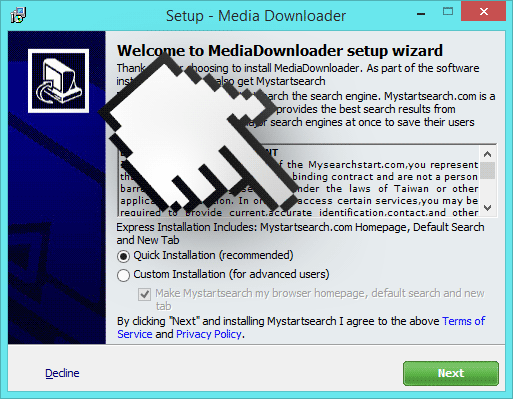Mystartsearch est ce que l’on appel en anglais un browser hijacker (c’est à dire littéralement pirate de navigateur). Pirate car il saborde les paramètres de votre navigateur pour s’y installer en tant que page d’accueil par défaut et aussi comme moteur de recherche par défaut.
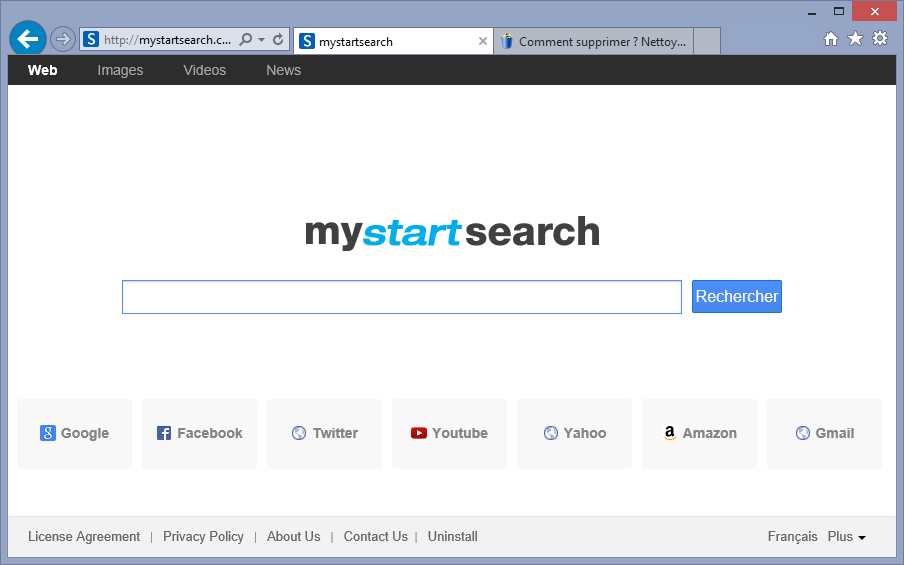
Bien ces modifications des paramètres de le navigateur a lieu généralement sans le consentement de l’utilisateur, c’est pourquoi cette page est considérée comme un indésirable. Mystartsearch se met en place suite à un téléchargement de logiciel gratuit. Certains programmes ou sites comme Softonic se voient rémunérés chaque fois que Mystartsearch est installé sur le browser d’un internaute, c’est pourquoi son installation se fait le plus discrètement possible. L’installation de Mystartsearch.com devient illégale si aucune mention n’est faite de cette page dans le programme qui vous l’installe. On retrouve aussi Mystartsearch dans des installeurs de programmes parasites. En voici un exemple ci-dessous :
Il faut plisser les yeux pour voir que si on ne customise pas l’installation on se retrouve avec la page d’accueil Mystartsearch.com mais il s’incruste aussi sur la page de nouvel onglet (New Tab) et s’établit en tant que moteur de recherche par défaut. Le bouton « Next » habillé de vert est évidemment bien mis en avant à droite et on remarque peu le lien « Decline » que l’on trouve à gauche.
Mystartsearch est donc un vrai indésirable qui si vous vous en servez va pouvoir vous proposer des résultats de recherche biaisés et va surtout enregistrer vos recherches dans le but de vous servir ensuite de la publicité ciblée. Mystartsearch étant installé par un adware qui peut prendre la forme d’une extension de navigateur ou d’un processus ou service windows, cela aide également à le maintenir en place, il est donc difficile de s’en défaire simplement. Pour en venir à bout vous devrez suivre le guide gratuit ci-dessous.
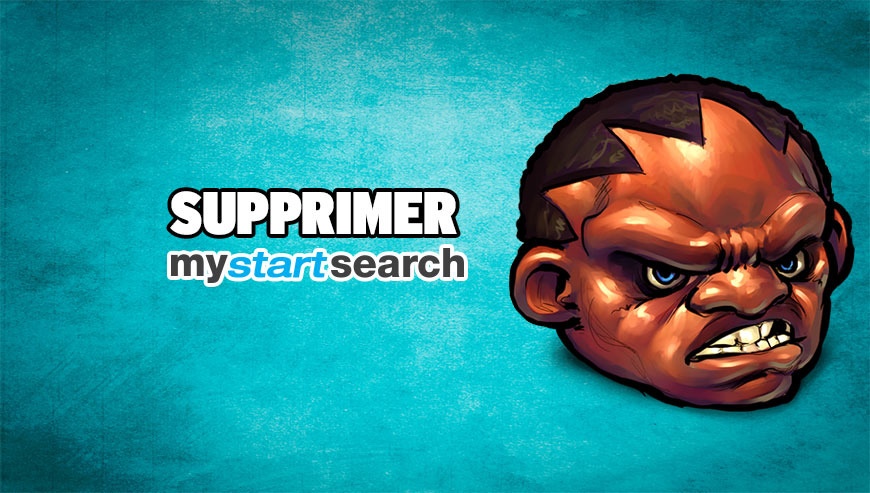
Comment supprimer Mystartsearch.com ?
Supprimer Mystartsearch.com avec AdwCleaner
AdwCleaner est un utilitaire gratuit de désinfection conçu pour éradiquer sans difficultés Mystartsearch.com mais aussi d’autres menaces peut-être cachées dans votre ordinateur.
- Cliquez sur le bouton ci-après pour télécharger AdwCleaner :
Téléchargez AdwCleaner - Double-cliquez sur adwcleaner.exe pour exécuter le logiciel.
- Appuyez sur Scanner
- A la fin le scan est fini, cliquez sur Nettoyer pour effacer les menaces trouvées.
- Relancer votre ordinateur si le programme vous le suggère.
Supprimer Mystartsearch.com avec ZHPCleaner
ZHPCleaner est un utilitaire de sécurité gratuit qui vous permet d'éradiquer tous les programmes indésirables présents sur votre ordinateur très rapidement. La principale qualité de ZHPCleaner est sa simplicité d'utilisation : vous n'avez pas à installer quoi que ce soit, faites simplement un double clic sur l'application pour commencer à l'utiliser. Un autre clic vous donnera la possibilité ensuite de vous libérer de ces programmes parasites et de laisser votre ordinateur nettoyé.
- Désactivez temporairement Avast si cet antivirus est installé sur votre système.
- Récupérez la dernière version de ZHPCleaner en appuyant sur le bouton bleu ci-dessous :
Téléchargez ZHPCleaner - Double-cliquez sur ZHPCleaner.exe pour exécuter l'utilitaire.
- Acceptez la licence.
- Cliquez sur Scanner, puis une fois l'analyse terminée, appuyez sur le bouton Nettoyer.
- Appuyez sur Non si on vous propose d'afficher l'interface de réparation.
- Rédémarrez votre machine si ZHPCleaner vous le demande.
Supprimer Mystartsearch.com avec le programme MalwareBytes Anti-Malware
Malwarebytes Anti-Malware est un programme qui détecte et élimine les parasites informatiques là où les meilleurs anti-virus connus échouent. Si vous voulez protéger efficacement contre les adwares comme Mystartsearch.com, la version Premium de MalwareBytes Anti-Malware avec sa fonction d'analyse en temps réel évitera que des sites ou des programmes parasites compromettent votre système (la licence premium coûte 22.95 euros et protège jusqu'à 3 de vos PC).
- Téléchargez MalwareBytes Anti-Malware :
Version Premium Version Gratuite (sans fonctionnalité de protection) - Dès que le fichier est téléchargé doublez-cliquez dessus pour démarrer l'installation de MalwareBytes Anti-Malware.
- Cliquez sur le bouton orange Corriger Maintenant à droite de la mention Aucun examen n'a été réalisé sur votre système
- Une fois que le scan est terminé, cliquez sur Supprimer la selection.
- Relancer votre ordinateur à la fin du scan si le logiciel vous le propose.
Réinitialiser vos navigateurs (si besoin)
Si après avoir suivi toutes les étapes ci-dessus Mystartsearch.com est toujours visible sur votre système, vous pouvez réinitialiser votre navigateur en suivant la procédure ci-dessous.
- Lancez Chrome et appuyez sur le bouton
 dans l'angle supérieur droit de la fenêtre du navigateur de votre navigateur.
dans l'angle supérieur droit de la fenêtre du navigateur de votre navigateur. - Allez en bas de la page et appuyez sur Afficher les paramètres avancés.
- Dirigez-vous encore tout en bas de la page et cliquez sur Réinitialiser les paramètres du navigateur.
- Cliquez sur le bouton Réinitialiser.

- Téléchargez ResetBrowser :
Télécharger ResetBrowser - Enregistrez le fichier resetbrowser.exe sur votre bureau et double-cliquez l'executable.
- ResetBrowser vous explique ce qu'il va faire précisément sur votre PC, cliquez sur Ok.
- Appuyez sur Réinitialisez Chrome et attendez.
- Quand ResetBrowser a terminé, appuyez sur Ouvrir Chrome et Mystartsearch.com devrait avoir disparu.
- Lancez Firefox.
- Dans la barre d’adresse de Firefox tapez le texte suivant about:support.
- Sur la page qui s’affiche cliquez sur le bouton Réparer Firefox.

- Téléchargez ResetBrowser :
Télécharger ResetBrowser - Enregistrez le fichier resetbrowser.exe sur votre bureau et double-cliquez sur le fichier.
- ResetBrowser vous précise ce qu'il va faire précisément sur votre machine, cliquez sur Ok pour valider.
- Cliquez sur Réinitialisez Firefox et patientez.
- Quand ResetBrowser a terminé, appuyez sur Ouvrir Firefox et vous devriez être débarrassé de Mystartsearch.com

- Téléchargez ResetBrowser :
Télécharger ResetBrowser - Enregistrez le fichier resetbrowser.exe sur votre bureau et double-cliquez sur le fichier.
- Une notice vous indique ce qui va se passer concrètement sur votre ordinateur
Remettre en place votre page d'accueil personnelle (si besoin)
- Démarrez Chrome puis cliquez sur le bouton
 en haut à droite du navigateur.
en haut à droite du navigateur. - Dirigez-vous dans la section Au démarrage, et cochez Ouvrir une page spécifique ou un ensemble de pages, puis cliquez sur Ensemble de pages.
- Supprimer/remplacer l’URL non désirée et cliquez sur OK.
- Dans la section Recherche, vérifiez que votre moteur habituel est bien selectionné, si ce n'est pas le cas cliquez sur Gérer les moteurs de recherche.
- Effacez les moteurs encore présents qui vous paraissent louches en cliquant sur X lorsque vous survolez chaque ligne.
- Appuyez sur Utiliser par défaut sur le moteur que vous souhaitez utiliser pour vos recherches.
- Ouvrez votre navigateur et appuyez simultanément sur les touches Alt + O.
- Sélectionnez Options puis cliquez sur l’onglet Général et changez la Page d’accueil. Cliquez sur OK.
- Cliquez sur la loupe en haut à droite de votre navigateur, à gauche dans la zone de recherche.
- Sélectionnez Modifier les paramètres de recherche.
- S'il est toujours présent dans la liste, sélectionnez-le fournisseur de recherche indésirable et cliquez sur Supprimer puis sur OK.
- Ouvrez votre navigateur et appuyez en même temps sur Alt + U.
- Sélectionnez Options Internet.
- Cliquez sur l’onglet Général et supprimer/remplacer la Page d’accueil. Cliquez sur le bouton OK.
- Appuyez encore sur Alt + U, puis sélectionnez Gérer les modules complémentaires.
- Cliquez sur Fournisseurs de recherche dans le menu sur la gauche, sélectionnez le moteur non désiré s'il est toujours là et appuyez sur Supprimer.
Si vous n'avez pas réussi à effacer Mystartsearch.com de votre PC après voir suivi ces 5 étapes, expliquez ce que vous avez fait sur notre page support. Quelqu'un viendra vite vous aider ! Accéder au support. - Démarrez Chrome puis cliquez sur le bouton